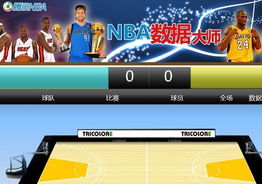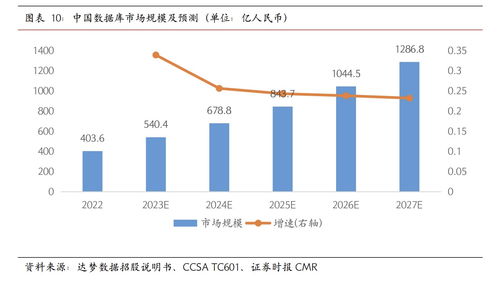安装MySQL是一个多步骤的过程,但总体来说,它并不复杂。以下是一个基本的教程,用于在Windows上安装MySQL。请注意,这个过程可能因您的操作系统和MySQL版本的不同而略有差异。
1. 下载MySQL安装包首先,您需要从MySQL的官方网站下载适合您操作系统的MySQL安装包。访问 并选择适合您的版本。
2. 运行安装程序下载完成后,双击安装程序开始安装过程。
3. 选择安装类型安装程序会要求您选择安装类型。对于大多数用户来说,Developer Default 是一个不错的选择,因为它包含了大多数用户需要的组件。
设置root密码:这是一个非常重要的步骤,因为root用户是MySQL中的超级用户。请确保设置一个强密码。 选择服务类型:您可以选择MySQL作为Windows服务运行,这样它会在启动时自动启动。 选择端口:默认端口是3306,但您可以根据需要更改它。 选择默认字符集和校对规则:通常,选择UTF8字符集和默认校对规则是明智的。
5. 完成安装完成所有配置后,安装程序将开始安装MySQL。安装完成后,您可能需要重新启动计算机。
6. 测试安装安装完成后,您可以测试MySQL是否正常工作。打开命令提示符(CMD),然后输入以下命令:
```sqlmysql u root p```
然后输入您设置的root密码。如果一切正常,您将看到MySQL命令提示符。
7. 安装MySQL Workbench(可选)如果您需要进行数据库设计或管理,您可能需要安装MySQL Workbench。这同样可以在MySQL官方网站上下载。
8. 更新MySQL(可选)随着时间的推移,您可能需要更新MySQL以获得新的功能和安全性修复。您可以通过MySQL Workbench或命令行工具来更新MySQL。
9. 学习MySQL安装完成后,您可能需要学习如何使用MySQL。有许多在线资源和书籍可以帮助您入门。
请注意,这只是一个基本的教程,具体的步骤可能会因您的操作系统和MySQL版本的不同而略有差异。如果您在安装过程中遇到任何问题,请查阅MySQL官方文档或在线社区寻求帮助。
MySQL安装教程:保姆级详细步骤解析
MySQL是一款广泛使用的关系型数据库管理系统,以其高性能、可靠性和易用性著称。本文将为您提供保姆级的MySQL安装教程,帮助您轻松完成MySQL的安装过程。
一、准备工作

在开始安装MySQL之前,请确保您的计算机满足以下要求:
操作系统:Windows、Linux或macOS
内存:至少2GB
硬盘空间:至少500MB
二、下载MySQL安装包
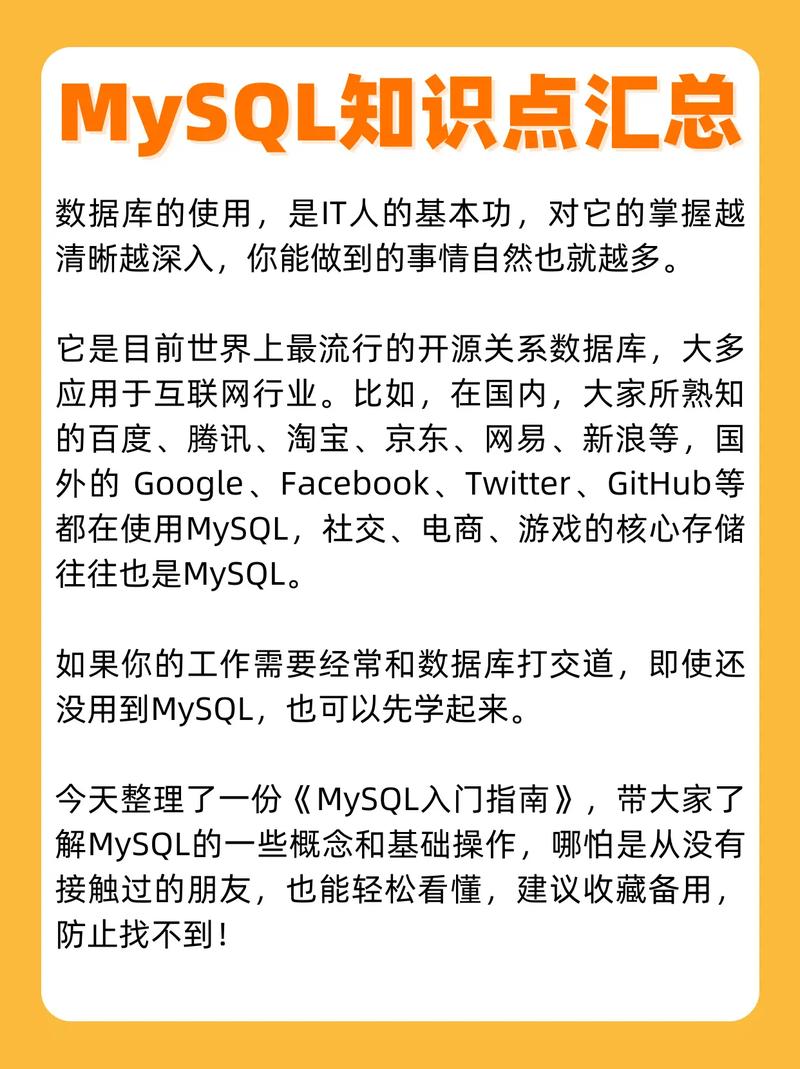
1. 访问MySQL官方网站(https://dev.mysql.com/downloads/)。
2. 在首页找到“MySQL Community Server”部分,点击“Download”按钮。
3. 在下载页面,选择适合您操作系统的版本,例如Windows x64。
4. 点击“Download”按钮,下载MySQL安装包。
三、安装MySQL
1. 双击下载的安装包,开始安装过程。
2. 在安装向导中,点击“Next”按钮,进入下一步。
3. 阅读许可协议,勾选“I accept the license agreement”,然后点击“Next”。
4. 选择安装类型,这里我们选择“Custom”,以便自定义安装选项。
5. 在“Customize MySQL Server”界面,勾选以下选项:
MySQL Server
MySQL Shell
MySQL Router
MySQL Workbench
6. 点击“Next”按钮,进入下一步。
7. 在“Select Components”界面,勾选以下选项:
MySQL Server
MySQL Shell
MySQL Router
MySQL Workbench
8. 点击“Next”按钮,进入下一步。
9. 在“Configure MySQL Server”界面,选择服务器类型,这里我们选择“Developer Default”。
10. 点击“Next”按钮,进入下一步。
11. 在“Server Configuration”界面,设置数据目录、端口、字符集等参数,然后点击“Next”。
12. 在“InnoDB Configuration”界面,设置InnoDB缓冲池大小等参数,然后点击“Next”。
13. 在“MySQL Router Configuration”界面,选择是否安装MySQL Router,然后点击“Next”。
14. 在“MySQL Workbench Configuration”界面,选择是否安装MySQL Workbench,然后点击“Next”。
15. 在“Summary”界面,检查安装选项,然后点击“Execute”开始安装。
16. 安装完成后,点击“Next”按钮,进入下一步。
17. 在“Finalize”界面,点击“Finish”按钮,完成MySQL的安装。
四、配置MySQL
1. 打开命令提示符(CMD),输入以下命令启动MySQL服务:
net start MySQL
2. 输入以下命令登录MySQL:
mysql -u root -p
3. 输入密码,登录MySQL。
4. 修改root密码,输入以下命令:
ALTER USER 'root'@'localhost' IDENTIFIED BY 'new_password';
5. 退出MySQL,输入以下命令:
EXIT
通过以上步骤,您已经成功安装并配置了MySQL。现在,您可以开始使用MySQL进行数据库管理和开发工作了。